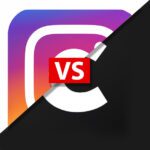In letzter Zeit sprießen die AI-Tools ja wie Pilze aus dem Boden. Viel davon probiere ich aus und lege es zur Seite, weil es nicht sehr ausgereift und aus meiner Sicht noch keinen Beitrag wert ist. Anders sieht es bei Skybox von Blockade Labs aus.
Auf dieses Tool bin ich eben durch ein YouTube-Video gestoßen und war direkt angetan von der Möglichkeit, 360-Grad-Bilder mit einer künstlichen Intelligenz zu erzeugen. Welche schicken Landschaften oder Umgebungen man damit erschaffen kann, zeigt der folgende Screenshot.

Kapitel in diesem Beitrag:
Ohne Anmeldung direkt starten
Wer auf Skybox geht, wird direkt mit einer Fantasy-Landschaft begrüßt, die von Skybox erzeugt wurde. Mit der Maus kann man sich durch das Bild bewegen und sich umschauen. Mit dem Mausrad kann man dann ran- und wieder rauszoomen.
Positiv finde ich, dass es keinen Accountzwang gibt. Man kann direkt unten in der Leiste für den Textbefehl (siehe Screenshot oben) etwas eingeben und die AI losrechnen lassen. Nach etwa 30 bis 40 Sekunden wird dann das neue Bild angezeigt.
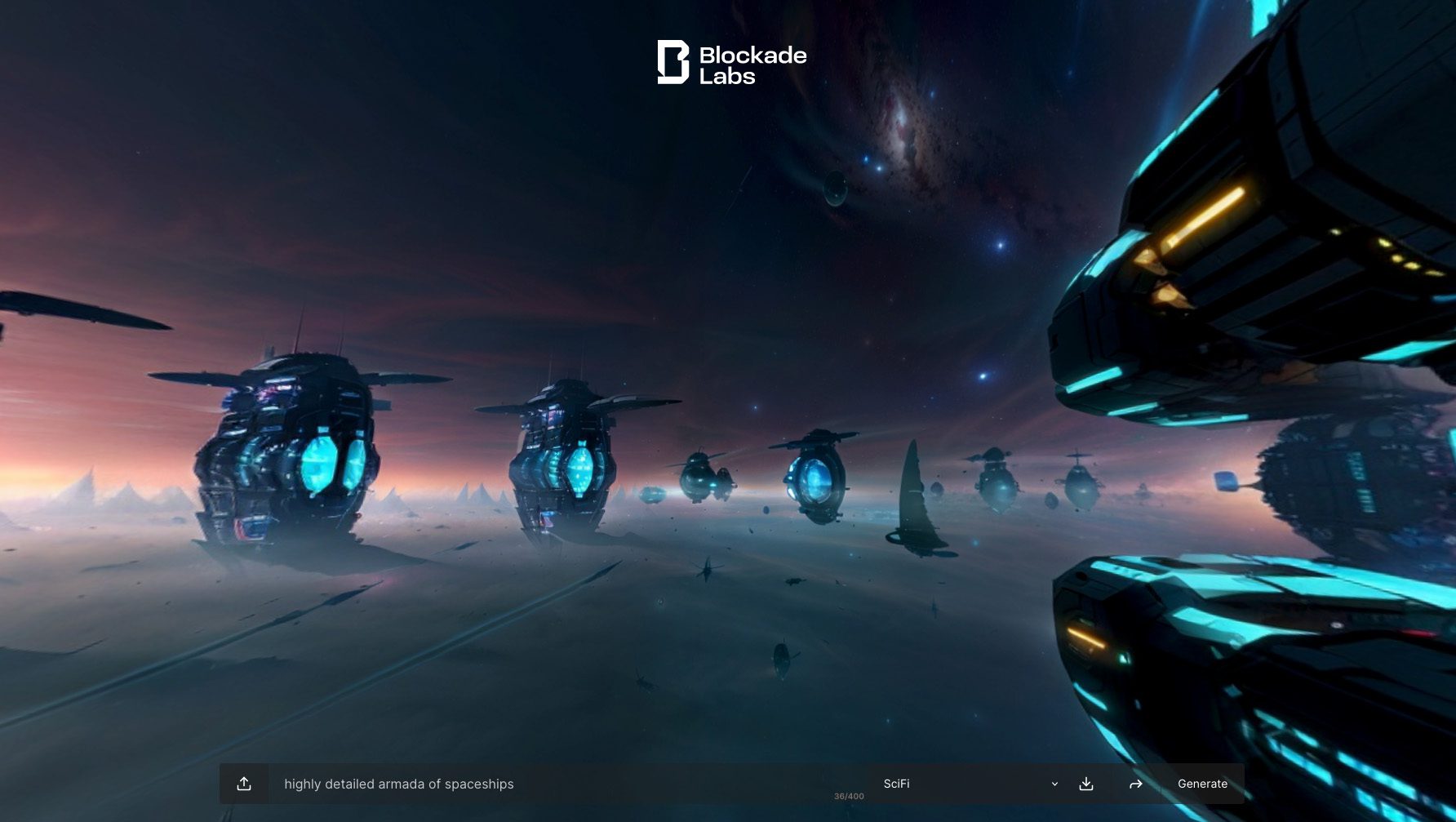
Stile als Vorauswahl verwenden
Neben dem Textfeld für die Prompt-Eingabe findet man eine Box mit Auswahlmöglichkeiten für verschiedene Stile. Diese beeinflussen maßgeblich das Ergebnis, das nachher erzeugt wird.
Aktuell gibt es diese Stile zur Auswahl:
- Fantasy Landscape
- Anime Art Style
- Surreal Style
- Digital Painting
- Scenic
- Nebula
- Realistic
- SciFi
- Dreamlike
- Interior Views
- Advanced (No Style Words)
Der letzte Punkt steht dabei sozusagen für ein Weglassen des Stils. Man kann dann selbst im Prompt definieren, in welche Stilrichtung das Bild gehen soll.

Download und Teilen per Link möglich
Hat man ein schönes Panorama erzeugt, das man gerne anderen zeigen oder anderweitig weiterverwenden möchte, dann kann man dies mit den Optionen „Teilen“ oder „Download“ erledigen.
Klickt man auf den Teilen-Button, wird der Link zum aktuellen Bild in die Zwischenablage kopiert und man kann ihn auf sozialen Kanälen posten oder auch – so wie hier – als Link in einer Webseite einbauen: Link zu meinem „Garten-im-Raumschiff-Bild“.


Auflösung erhöhen und Bild schärfen mit Topaz Photo AI
Um die etwas schwammigen 360°-Bilder von Skybox zu verbessern, habe ich mal die Software Topaz Photo AI ausprobiert, die ich ohnehin seit einigen Monaten besitze, um etwa Herstellerfotos und -logos für Produkttests und Bericht zu vergrößern bzw. zu verbessern.
Wirft man die Skybox-Bilder in Topaz Photo AI und aktiviert die Features „Remove Noise“ und „Enhance Resolution“, dann sieht man bereits in der Voransicht, dass das Bild deutlich schärfer ist und mehr Details aufweist.

Mit knapp 200 USD ist die App sicher zu teuer, um damit nur zum Spaß AI-Bilder zu verbessern, aber wenn man sie sowieso schon besitzt, hat man deutlich bessere Ergebnisse mit Skybox. Wer es mal testen möchte, kann bei Topaz Photo AI auch eine Testversion gratis laden. Ich bin mir ziemlich sicher, dass ihr von den Ergebnissen auch begeistert sein werdet.
Ich habe auch einige kostenlose Online-AI-Bildverbesserer ausprobiert, aber entweder sie wollten nicht mit so großen Bildern arbeiten, wie sie aus Skybox fallen, oder sie wollen dann doch plötzlich Geld sehen, um ein fettes Wasserzeichen zu entfernen.
Wenn ihr einen Tipp für einen kostenlosen AI-Image-Upscaler habt, lasst gerne einen Kommentar da. Ich teste ihn dann gerne und nenne ihn hier, wenn er mit Skybox-Bildern funktioniert.
Ähnliche Beiträge
Jens betreibt das Blog seit 2012. Er tritt für seine Leser als Sir Apfelot auf und hilft ihnen bei Problemen technischer Natur. Er fährt in seiner Freizeit elektrische Einräder, fotografiert (natürlich am liebsten mit dem iPhone), klettert in den hessischen Bergen rum oder wandert mit der Familie. Seine Artikel beschäftigen sich mit Apple Produkten, Neuigkeiten aus der Welt der Drohnen oder mit Lösungen für aktuelle Bugs.